 |
このページでは一番使用頻度が多いと思われる avast! Home Edition 個別ファイル単位のウイルススキャン方法を解説していきます |
 |
このページでは一番使用頻度が多いと思われる avast! Home Edition 個別ファイル単位のウイルススキャン方法を解説していきます |
avast!4 Home Edition 領域指定のウイルススキャン
個別ファイル単位のウイルススキャン方法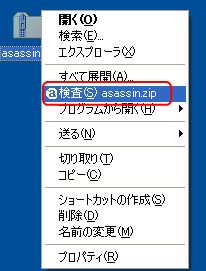 avast!が常駐された状態で、ウイルス検索したいファイル、フォルダ上で右クリック 【検査(S)ファイル名】をクリック。 自動で個別ファイル、フォルダ単位のウイルススキャンが開始されます。 個別ドライブ単位のウイルススキャン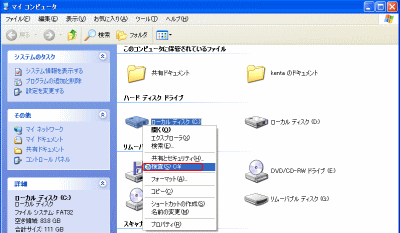 個別ファイル単位のウイルススキャンと基本的な方法は同じです。 Windows スタートメニューにある、マイコンピューターからウイルススキャンしたい【ハードディスクドライブ】を選択し右クリック。次に【検査(ドライブ名)】をクリック。 これで各ローカルディスクドライブごとにウイルススキャン可能です。 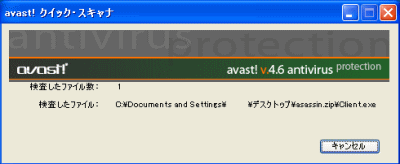 上記の2つの方法で avast!4 Home Edition はウイルススキャンを始めます。 ウイルスが発見されなければ、自動でスキャンは終了します。 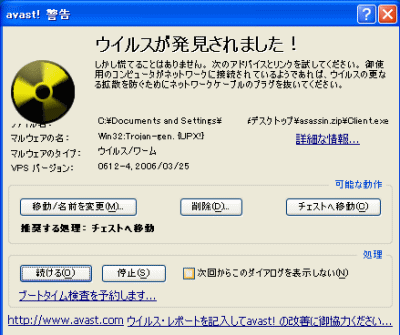 ウイルスが発見されると激しい警告音と共にこの画面が表示されます。 ウイルスが発見された場合は「ウイルスが発見されたら」を参考に駆除、隔離してください。 次に定期的に行いたい「システム完全スキャン」について解説します。
|
|
| avast!4 ナビ Home | サイトポリシー | お問い合わせ | Copyright (C) 2007 日本語無料のウイルス対策 avast! ナビ |